チェックインする
Document Serverライブラリーからチェックアウトした文書を、元の保管場所に文書の最新のバージョンとして再登録し、他のユーザーが使用できる状態にします。
|
メモ
|
|
複数の文書を選択した状態でチェックインできません。
文書のプロパティーのうち、必須プロパティーが入力されていない文書はチェックインできません。
[チェックアウト必須]が設定されているDocument Serverライブラリーにフォルダーや文書を登録する際のチェックインについては、次を参照してください。
文書をチェックアウトする方法については、次を参照してください。
フルコントロール(Document Server)の権限が割り当てられているユーザーは、自分がチェックアウトしていない文書でもチェックインできます。Document Server上の権限については、Document Serverのサーバー管理者にお問い合わせください。
|
チェックアウトした文書をチェックインする
1.
ファイルリストビューペインでチェックインする文書を選択します。
2.
ツールバーの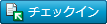 (文書のチェックイン)をクリックします。
(文書のチェックイン)をクリックします。
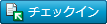 (文書のチェックイン)をクリックします。
(文書のチェックイン)をクリックします。または、次のいずれかの操作を行います。
[共有文書]メニュー > [文書のチェックイン]を選択
右クリックして[文書のチェックイン]を選択
[バージョンの作成]が設定されているDocument Serverライブラリーの場合、[バージョンコメントの入力]ダイアログボックスが表示されます。ただし、次の場合は、[バージョンコメントの入力]ダイアログボックスは表示されずにチェックイン処理が実行されるため、操作を行う必要はありません。
[文書のチェックイン時に、バージョンコメントを入力する]にチェックマークを付けていない場合
[設定] > [システム設定] > [Browser] > [共有文書の管理] > [文書のチェックイン時に、バージョンコメントを入力する]
[バージョンコメントの入力]ダイアログボックスで、[次回から文書のチェックイン時に、このダイアログボックスを表示しない]にチェックマークを付けている場合
|
メモ
|
|
未接続のDocument Serverライブラリー内の文書を選択する場合は、ライブラリーへの接続を行います。接続方法については、次を参照してください。
Desktop Browserのツールバーにボタンが表示されていない場合は、ツールバーにボタンを設定してください。詳細は次を参照してください。
|
3.
[バージョンコメントの入力]画面が表示された場合は、必要に応じてコメントを入力して、[OK]をクリックします。
Document Serverライブラリーに文書がチェックインされ、チェックアウトアイコンが表示されなくなります。
チェックアウトフォルダーからチェックインする
1.
ナビゲーションペインでチェックアウトフォルダーを選択します。
ファイルリストビューペインにチェックアウトフォルダーの中の項目が表示されます。
2.
ファイルリストビューペインでチェックインする文書を選択します。
3.
ツールバーの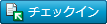 (文書のチェックイン)をクリックします。
(文書のチェックイン)をクリックします。
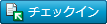 (文書のチェックイン)をクリックします。
(文書のチェックイン)をクリックします。または、次のいずれかの操作を行います。
[共有文書]メニュー > [文書のチェックイン]を選択
右クリックして[文書のチェックイン]を選択
[バージョンの作成]が設定されているDocument Serverライブラリーの場合、[バージョンコメントの入力]ダイアログボックスが表示されます。ただし、次の場合は、[バージョンコメントの入力]ダイアログボックスは表示されずにチェックイン処理が実行されるため、操作を行う必要はありません。
[文書のチェックイン時に、バージョンコメントを入力する]にチェックマークを付けていない場合
[設定] > [システム設定] > [Browser] > [共有文書の管理] > [文書のチェックイン時に、バージョンコメントを入力する]
[バージョンコメントの入力]ダイアログボックスで、[次回から文書のチェックイン時に、このダイアログボックスを表示しない]にチェックマークを付けている場合
|
メモ
|
|
Desktop Browserのツールバーにボタンが表示されていない場合は、ツールバーにボタンを設定してください。詳細は次を参照してください。
未接続のDocument Serverライブラリー内の文書を選択する場合は、ライブラリーへの接続を行います。接続方法については、次を参照してください。
|
4.
必要に応じてコメントを入力して、[OK]をクリックします。
Document Serverライブラリーに文書がチェックインされ、チェックアウトフォルダーから文書が削除されます。